Складніші приклади створення тривимірних інтерактивних моделей
Останнє редагування: 2013-04-17
Автор: Порхун Алла Олексіївна
Припустимо, що у просторі є точка O. Нехай ця точка буде початком двовимірної системи координат з осями x та y, та тривимірної з осями u, v, w. Нехай γ – площина, у якій лежить система координат xOy.
Нехай кут між векторами ![]() та
та ![]() - α, a кут між векторами
- α, a кут між векторами ![]() та
та ![]() - β.
- β.
Не важко довести, що координати проекцій на площину γ одиничних векторів осей тривимірної системи координат у системі координат xOy будуть:
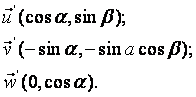
Очевидно, координати проекції точки ![]() будуть рівні координатам радіус-вектора
будуть рівні координатам радіус-вектора ![]() .
.
![]()
Спробуємо створити динамічний рисунок у програмі GeoGebra, у якому будуть відображатись проекції одиничних векторів тривимірної системи координат.
Виконаємо таку послідовність дій.
- Для початку потрібно додати кути α і β, які можна буде динамічно міняти.
![]() Додаємо повзунки α і β (не забуваємо вказати, що це кут).
Додаємо повзунки α і β (не забуваємо вказати, що це кут).
- Тепер нам потрібно зобразити проекції векторів
 .
.
![]() Найзручніше це зробити за допомогою командного рядка, ввівши у неї команди:
Найзручніше це зробити за допомогою командного рядка, ввівши у неї команди:
u = (cos(β), -sin(α) sin(β))
v = (-sin(β), -sin(α) cos(β))
w = (0, cos(α))
Після цього на екрані з’являться три вектори. При зміні значень кутів α і β, вони повинні обертатися.
Але існує більш зручний спосіб зміни кутів α і β, ніж використання повзунків. Метод полягає в тому, щоб замість повзунків використовувати точку.
Виконаємо таку послідовність дій:
-
 Поставимо точку A.
Поставимо точку A. - Введемо послідовно команди
xa = x(A)
ya = y(A)
Таким чином, ми ввели два числа: xa та ya – координати абсциси та ординати точки A відповідно.
- Тепер команди для задання векторів трохи зміняться:
u = (cos(xa), -sin(ya) sin(xa))
v = (-sin(xa), -sin(ya) cos(xa))
w = (0, cos(ya))
У такому випадку, для того, щоб змінювати кути α і β, потрібно пересувати точку A.
Далі спробуємо створити динамічну модель куба ![]() з довжиною ребра a.
з довжиною ребра a.
1. Будуємо вектори одним з вище описаних способів.
2. ![]() Ставимо повзунок a, виставляємо межі числа від 0.1 до 20.
Ставимо повзунок a, виставляємо межі числа від 0.1 до 20.
3. Припускаємо, що початок тривимірної системи координат лежить на перетині двох діагоналей куба. В такому випадку координати точок будуть такі:
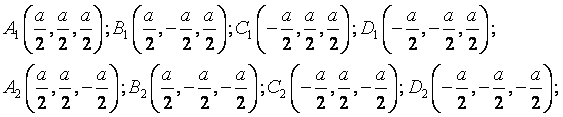 4. Найзручніше вводити координати в таблиці (Ctrl+Shift+S).
4. Найзручніше вводити координати в таблиці (Ctrl+Shift+S).
У комірці A1 введемо «a/2», програма автоматично обрахує значення.
Заповнимо таблицю координатами з пункту 2. Координати точки у такому випадку будуть розташовані у комірках A1, B1 та C1.
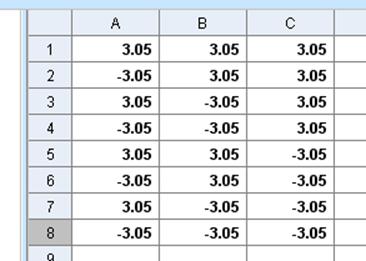
5. Тепер по цих координатах потрібно побудувати проекції точок.
![]() Для початку добавимо точку W (вона нам знадобиться для того, щоб отриману проекцію фігури можна було пересувати по екрану).
Для початку добавимо точку W (вона нам знадобиться для того, щоб отриману проекцію фігури можна було пересувати по екрану).
6. Виберемо з меню пункт Опції\Позначення\Нові об’єкти відсутні. Після чого усі нові точки, що з’являтимуться на екрані будуть з’являтись без позначень.
7. Далі у комірку D1 введемо: W + A1 u + B1 v + C1 w. Після чого з’явиться перша вершина куба, а у комірці будуть записані координати точки.
8. Вводити W + A2 u + B2 v + C2 w у комірці D2 не обов’язково.
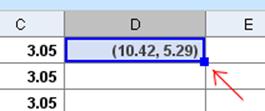 Достатньо потягнути за квадратик у кутку виділеної комірки D1 до комірки D8 включно. Комірки D2-D8 заповняться автоматично.
Достатньо потягнути за квадратик у кутку виділеної комірки D1 до комірки D8 включно. Комірки D2-D8 заповняться автоматично.
- 9. Тепер усі вершини зображені на рисунку.
![]() Далі достатньо з’єднати їх відрізками у потрібному порядку.
Далі достатньо з’єднати їх відрізками у потрібному порядку.
10.У властивостях кожної вершини можна вказати її назву в полі «Надпис», а у меню «Показувати позначення» вибрати пункт «Заголовок».
Таким чином ми отримали тривимірну модель куба. Але, при побудові рисунка до стереометричних задач важливим є зображення невидимих ліній пунктиром. Це проблематично, оскільки при різних значеннях кутів α та β невидимою може виявитись будь-яка з зображених ліній.
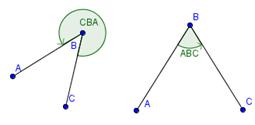 Тому, пропонується створити інструмент для програми GeoGebra, який в залежності від кутів α і β та положення прямої визначатиме видима вона чи ні, і зображатиме її суцільною або пунктирною відповідно.
Тому, пропонується створити інструмент для програми GeoGebra, який в залежності від кутів α і β та положення прямої визначатиме видима вона чи ні, і зображатиме її суцільною або пунктирною відповідно.
Потрібно зауважити, що для визначення кута у програмі GeoGebra важливим є порядок запису вершин. Тобто . Напрям усіх кутів - проти годинникової стрілки.
Нехай маємо тетраедр ABCD. Розглянемо умови видимості ребра AB.
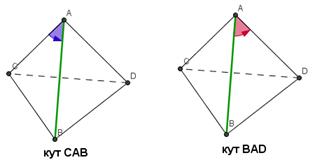
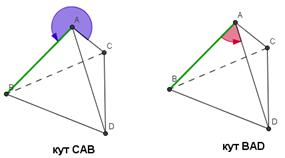
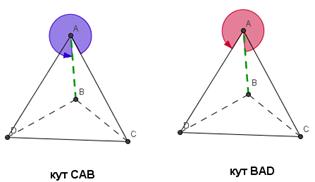
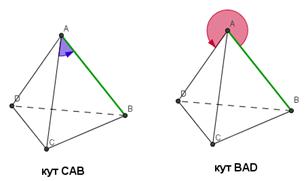
Якщо один з кутів CAB або BAD менший 180º, то відрізок AB видно і його потрібно зображати суцільною лінією. У іншому ж випадку – пунктирною. Цю умову можна використати для будь-якої піраміди або призми, в основі якої випуклий чотирикутник, умовно підібравши для потрібного відрізка тетраедр, вершинами якого будуть деякі вершини даної фігури.
Щоразу вводити у програмі таку об’ємну умову незручно. Тому варто створити інструмент, який частину роботи виконуватиме автоматично.
Для цього виконаємо таку послідовність дій:
1. Відкриємо нове вікно програми GeoGebra.
2. Приберемо осі (Вид\Оси) та відобразимо сітку (Вид\Сетка).
3. ![]() Поставимо нові точки A,B,C,D так, як показано на рисунку.
Поставимо нові точки A,B,C,D так, як показано на рисунку.
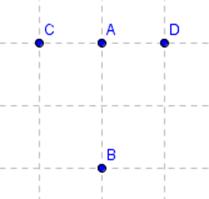
4. Впишемо команди в командний рядок:
Якщо[Кут[C,A,B]Кут[B,A,D], Відрізок [A,B]]
Якщо[¬(Кут[C,A,B]Кут[B,A,D], Відрізок [A,B]]
Тепер викличемо вікно властивостей відрізка b і у вкладці “Стиль” у пункті “Стиль линии” виберемо пунктирну лінію. Після цього, якщо поміняти точки C і D місцями, то відрізок AB повинен стати пунктирним.
5. Викличемо вікно Инструменты\Создать новый инструмент. Як вихідні об’єкти виберемо відрізки a і b. Як вхідні – точки A, B, C, D (у такому ж порядку).
У вкладці “Имя и значок” у полі “Имя” введемо “Відрізок 3D”. Поле “Команда” заповниться автоматично.
![]() Значок можна створити самому або завантажити за адресою http://mathforum.at.ua/3d.jpg.
Значок можна створити самому або завантажити за адресою http://mathforum.at.ua/3d.jpg.
6. Викличемо вікно Инструменты\Управление инструментами. Натиснемо “Сохранить как” і збережемо інструмент під назвою “Відрізок3D.ggt”]
Після виконання описаних вище дій створиться файл формату .ggt з інформацією про інструмент, який ми будемо використовувати для подальшого створення об’ємних динамічних ілюстрацій.
Створимо тепер шаблон для подальшої роботи з векторами та щойно створеним інструментом.
1. Збережемо файл як “Шаблон.ggb”.
2. Приберемо осі.
3. ![]() Поставимо точку і задамо їй назву Obert.
Поставимо точку і задамо їй назву Obert.
4. Введемо послідовно команди
xa = x(Obert)
ya = y(Obert)
u = (cos(xa), -sin(ya) sin(xa))
v = (-sin(xa), -sin(ya) cos(xa))
w = (0, cos(ya))
5. Виділимо отримані вектори і у властивостях вкажемо їх не відображати.
6. Відкриємо файл з інструментом “Відрізок3D”.
7. Натиснемо за “Сохранить”.
Тепер спробуємо побудувати модель куба, використовуючи щойно створений шаблон.
1. Відкриємо файл “Шаблон.ggb” та збережемо його як “Куб.ggb”.
2. Повторюємо дії з пунктів 2-8 попередньої побудови куба.
3. Тепер потрібно зобразити ребра. Використаємо створений нами інструмент “Відрізок.ggt”.
![]() Натискаємо на іконку і вибираємо точки у такій послідовності: D5, D1, D7, D6. Після цього повинно з’явитися ребро D1D5.
Натискаємо на іконку і вибираємо точки у такій послідовності: D5, D1, D7, D6. Після цього повинно з’явитися ребро D1D5.
Далі послідовно використовуючи інструментом “Відрізок3D”, вибираємо по 4 точки, додаючи до ілюстрації по новому ребру. Вибираємо точки у такій послідовності:
D7, D3, D8, D5; D8, D4, D6, D7; D6, D2, D5, D8; D8, D6, D5, D4;
D6, D5, D7, D2; D5, D7, D8, D1; D7, D8, D6, D3; D3, D1, D2, D7;
D1, D2, D4, D5; D2, D4, D3, D6; D4, D3, D1, D8;
Отримали куб. При його обертанні видимі ребра зображаються суцільними відрізками, а невидимі – пунктирними.
4. У властивостях точок D1-D8 в пункті “Показывать обозначения” вказуємо “Заголовок”. В пункті “Надпись” для кожної точки вказуємо її назву.



